系统还原是解决电脑故障一个非常不错的功能,电脑系统出现难以解决的问题,一键还原就可以轻松搞定。下载火(xiazaihuo.com)一键重装系统工具考虑到这一点,也集成了一键还原的功能,非常方便用户维护系统。但是有用户在win7系统下创建还原点的时候就没有那么顺利了,开机系统提示“Windows Anytime Upgrade 无法创建还原点”,出现系统无法创建还原点该怎么来解决呢?
win7无法创建还原点的解决步骤:
网络电缆被拔出是什么问题
有时候我们在使用电脑的时候,会遇到“网络电缆被拔出”从而导致电脑断网的情况,而且这种提示可能经常会碰到。那么这种网络电缆被拔出是什么意思,接下
第一步:点击“开始”菜单——》打开“控制面板”——》选择“系统和安全”——》再点击“系统”——在弹出的“系统属性”中切换到“系统保护”选项卡中——》在“保护设置”下方“可用驱动器”中选择系统盘符(系统文件所在的盘符),通常为第一个盘符C盘或“SYSTEM_DRV”—— 》在点击“配置(D)”——》点击“还原系统设置和以前版本的文件”——》点击确定;更多精彩内容分享:没有光驱怎么重装系统。

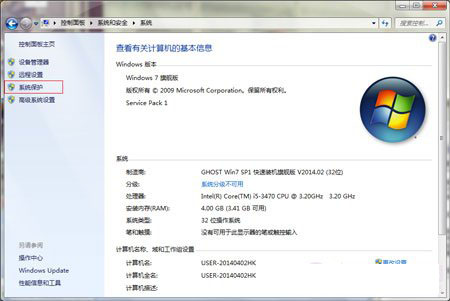
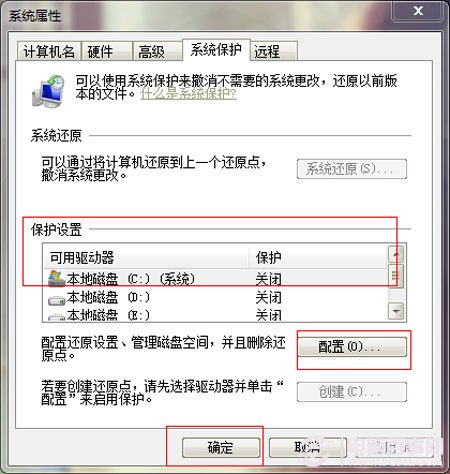
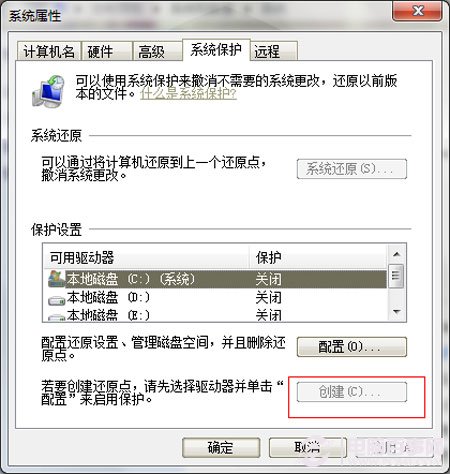
第二步:再回到“系统保护”选项卡中——》仍然点击系统文件所在的盘符C盘或“SYSTEM_DRV”——》点击下方的“创建”——》创建一个当前时间的还原点后,点击确定退出。
根据以上操作可知,win7系统下无法创建还原点的问题大多是因为没有对系统文件所在的C盘设置系统还原功能引起的,所以为了能够顺利创建win7系统还原点大家有时间就去检查并设置下啦!
以上就是电脑技术教程《win7无法创建还原点》的全部内容,由下载火资源网整理发布,关注我们每日分享Win12、win11、win10、win7、Win XP等系统使用技巧!电脑内存不足怎么办
在操作win7系统的过程中我们有时候会遇到电脑提示电脑内存不足怎么解决,当出现这种情况的时候相信不少的用户会认为是因为自己的电脑内存过小所以导致电脑出现



